Хотите увеличить просмотры YouTube видео на своем канале? Чтобы ваш контент всегда получал большое число просмотров, а канал был популярен?
Хотите узнать как попасть в рекомендованные YouTube видео?
Так вот, друзья, вам нужно оптимизировать свой YouTube канал для большого числа просмотров YouTube видео.
И как раз в этой статье вы узнаете, как настроить и оптимизировать свой канал на YouTube тем самым делая популярным как сам канал, так и видео.
Полетели!
# 1: Создайте классную главную страницу канала YouTube, чтобы увеличить просмотры YouTube видео
Главная страница вашего канала YouTube — это первое, что люди видят, поэтому нужно произвести хорошее впечатление. Потратьте время на создание классной главной страницы, чтобы зритель сразу понял, куда он попал и что ему тут покажут.
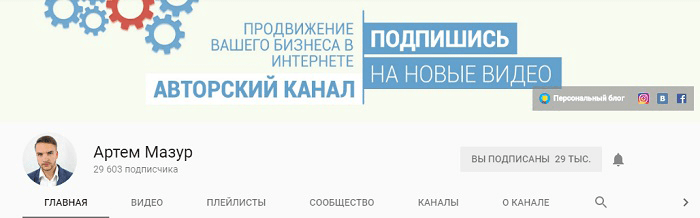
Значок канала (фото профиля)
Значок вашего канала появляется везде, где задействован ваш канал на Ютуб. Это как лицо канала, то есть ваш бренд.
Выберите хорошую качественную фотографию. Если можете, выберите изображение профиля с лицом, потому что мозг подсознательно выбирает именно лицо, а не логотипы.
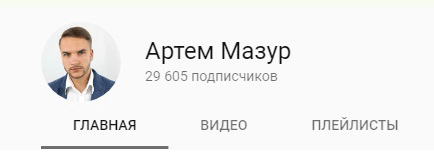
Чтобы добавить или изменить значок канала, нажмите на свою фотографию профиля на главной странице YouTube и выберите Мой канал в раскрывающемся меню.
Нажимайте кнопку Настроить вид страницы “Обзор”. Появится вот такое окно, где можно заменить фото.
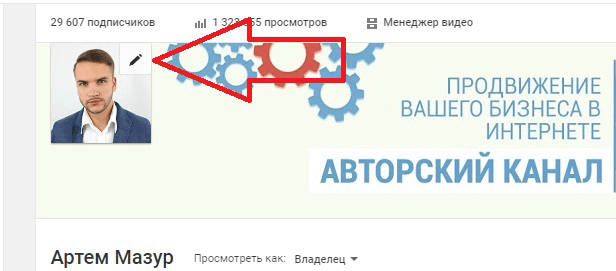
Тут может возникнуть трудность, поскольку фото профиля на YouTube привязано к аккаунту Google.
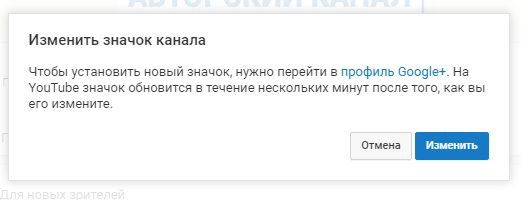
Оформление канала (обложка)
Тоже немаловажно. Пусть обложка канала отражает суть ваших видео и той пользы, что вы даете зрителю. В правой верхней части наведите курсор и нажмите на вот этот значок
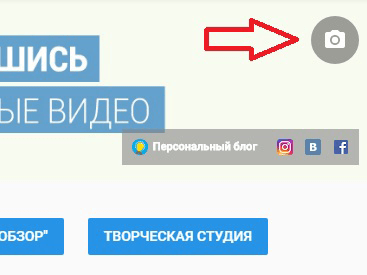
и замените изображение.
Но если вы делаете это впервые, то заходите Настроить вид страницы “Обзор” и в правом верхнем углу устанавливайте фото оформления канала по такому же принципу. Жмите Изменить значок канала.
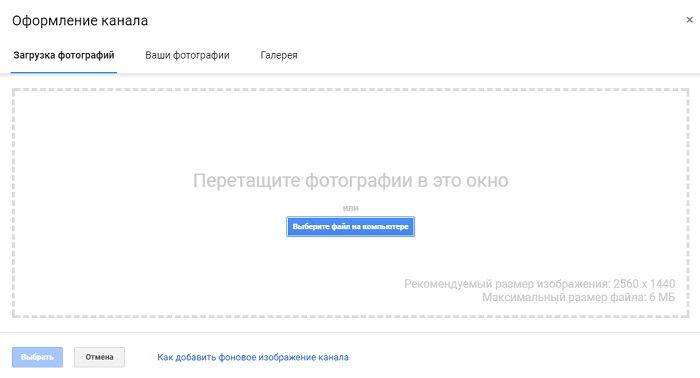
Убедитесь в том, что ваше оформление хорошо выглядит как в мобильной версии, на ПК, так и на ТВ.
Трейлер к каналу
Трейлер — это видеоролик, который автоматически запускается, когда кто-то посещает ваш канал.
Его качество и актуальность очень часто решает, подпишется человек на ваш канал или нет.
Стремитесь к 1- или 2-минутному видео, которое расскажет людям, что за канал и что полезного и интересного человек узнает здесь.
Чтобы добавить или изменить трейлер канала, перейдите на страницу своего канала YouTube, нажмите на свою фотографию профиля на главной странице, выберите Мой канал и нажмите Настроить вид страницы “Обзор” и перейдите на вкладку Для новых зрителей.
Если вы ранее не добавляли трейлер, нажмите Трейлер канала и выберите видео, которое хотите использовать.
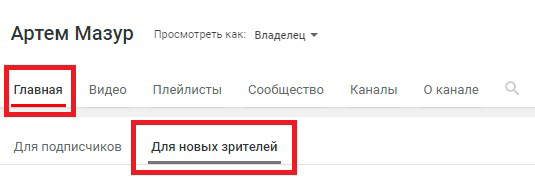
Если хотите изменить существующий трейлер, наведите курсор на него. Когда в правом верхнем углу появится значок карандаша, щелкните его и выберите новое видео для трейлера.
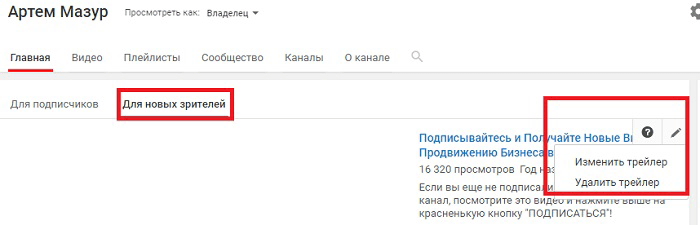
Создавайте плейлисты
На главной странице вы можете показывать плейлисты с лучшими видео.
И разделить их по разделам. Допустим, ТОП-овые видео, видео по схожим темам и т.д.
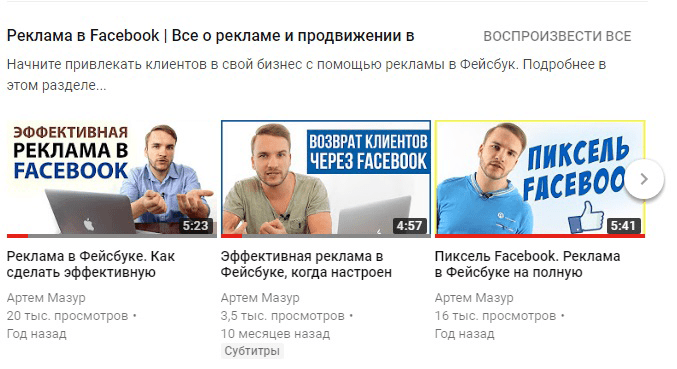
Чтобы создать плейлист, перейдите на свой канал (щелкните фотографию своего профиля на главной странице YouTube), выберите Мой канал, нажмите Настроить вид страницы “Обзор” и перейдите на вкладку Плейлисты.
Затем нажмите кнопку Новый плейлист, введите заголовок списка воспроизведения и нажмите Создать.
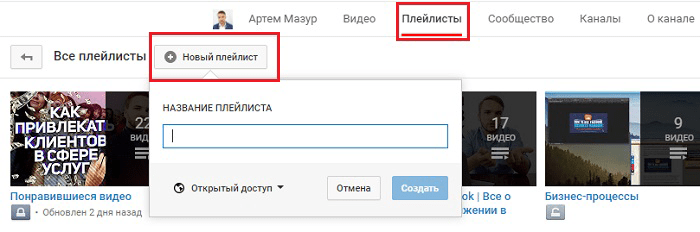
На следующей странице нажмите кнопку Изменить.
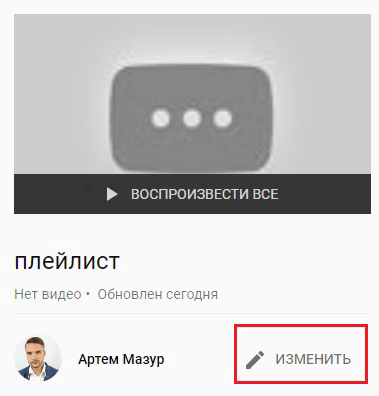
Затем нажмите Добавить видео. На странице Добавить видео в плейлист перейдите на вкладку Видео YouTube и выберите видео, которые вы хотите добавить в плейлист. Когда вы закончите, нажмите Добавить видео.

Совет. В аналитике найдите видео, которые лучше всего конвертируют подписчиков, и включите их в плейлисты для новых зрителей. Чтобы понять, какие именно это ролики, откройте Творческая студия и нажмите Аналитика. Там вы посмотрите вашу аналитику. Также YouTube покажет ТОП-10 видео.
Добавить избранные каналы
Избранные каналы отображаются в правой части главной страницы вашего канала. Когда вы включаете каналы друзей и/или другие каналы, которые вам нравятся, список избранных каналов создаст еще большее доверие и интерес со стороны зрителя.
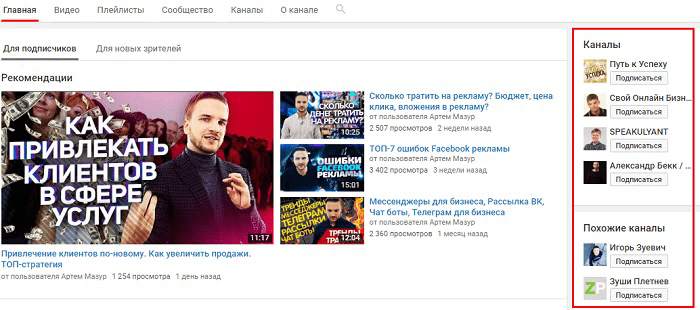
Чтобы добавить избранные каналы, перейдите на страницу своего канала YouTube, нажмите фотографию своего профиля на главной странице YouTube, выберите Мой канал и нажмите Настроить вид страницы “Обзор”).
В правой части страницы нажмите кнопку Добавить каналы ниже Рекомендуемые каналы.
Добавить страницу О канале
Вкладка «О канале» доступна через вкладку Главная на странице канала YouTube. Укажите короткое, убедительное описание вашего канала и сосредоточьтесь на самом главном, чтобы человек понял, что его ждет на вашем канале.
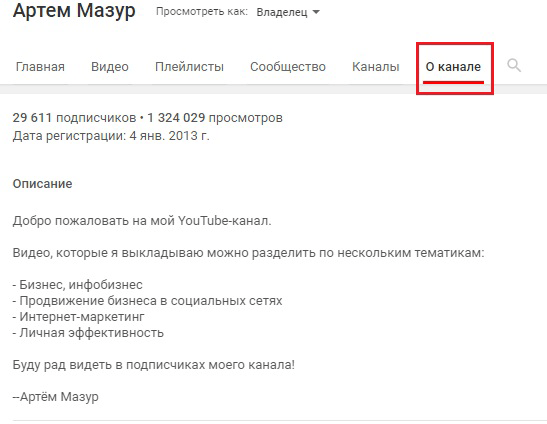
# 2: Ключевые слова для заголовков и описаний чтобы увеличить просмотры YouTube видео
Не секрет, что YouTube — вторая по популярности поисковая система в мире после Google (которая владеет YouTube). Таким образом, поиск не сильно отличается от YouTube, а также является одним из лучших способов развития вашего канала, особенно когда вы только в начале пути.
Алгоритм YouTube использует десятки показателей, но многие из них работают только после того, как у вашего канала есть какая-то аудитория.
Когда вы начинаете с нуля, лучший способ получения новых подписчиков — это оптимизация для поиска YouTube канала, чтобы потом увеличить просмотры YouTube видео.
Этот материал будет актуальным: Продвижение сайта в Google: 8 трендов SEO 2018.
Ключевые слова и теги повышают рейтинги ваших видео, плейлистов и всего канала, что дает вам дополнительную выдачу поиска. Используйте ключевые слова не только как теги на своем видеоконтенте и канале, но также и в названиях видео.
Какие ключевые слова использовать? Вот несколько инструментов, которые помогут это понять.
Сам YouTube и поиск Google
Я серьезно. Просто введите ключевое слово, относящееся к вашему каналу в панели поиска YouTube или Google, и просмотрите результаты.
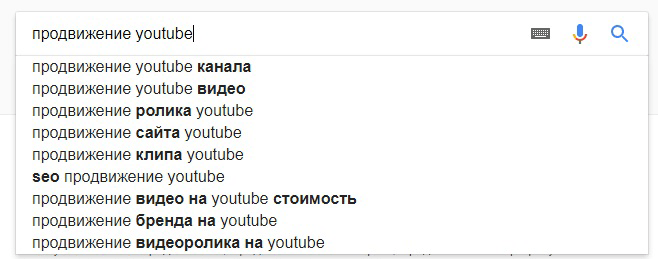
Это наиболее часто используемые фразы для этого ключевого слова. Строки поиска особенно хороши для поиска ключевых слов с высокочастотным запросом. После того, как вы найдете правильные ключевые слова, просто вставьте эти ключевые слова в видео.
Планировщик ключевых слов
Планировщик ключевых слов Google AdWords является золотым стандартом для поиска ключевых слов. Специалисты SEO используют этот инструмент, чтобы определить, какие ключевые слова будут сосредоточены в кампании AdWords.
С помощью этого инструмента вы можете увидеть как количество поисков определенного ключевого слова, так и конкуренцию. Вам нужно искать ключевые слова с высоким уровнем поиска и низкой конкуренцией.
Чтобы использовать инструмент планирования ключевых слов, вам нужен аккаунт в AdWords. После входа в AdWords нажмите на значок гаечного ключа в правом верхнем углу и нажмите «Планировщик ключевых слов» в появившемся меню.
После открытия Планировщика ключевых слов нажмите кнопку «Поиск новых ключевых слов» с помощью фраз, сайта или категории.
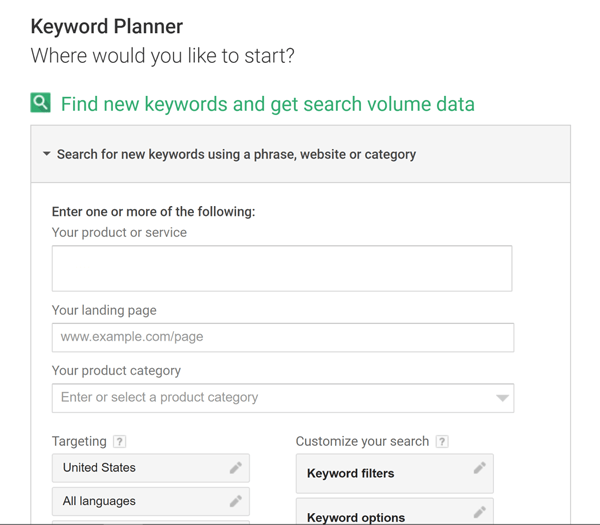
Поиск тенденций с помощью Google Trends
Google Trends — один из лучших инструментов для поиска не только ключевых слов, но и тем для видео. Фокусировка на трендах позволяет использовать поиск, который уже существует. Вместо того, чтобы искать способы побудить людей посмотреть ваши видео, создайте контент, который уже ищут люди.
Когда вы открываете Google Trends, на главной странице появляются самые популярные темы дня. Введите поисковый запрос вверху, и вы увидите график активности с течением времени и карту лучших стран на данный момент.
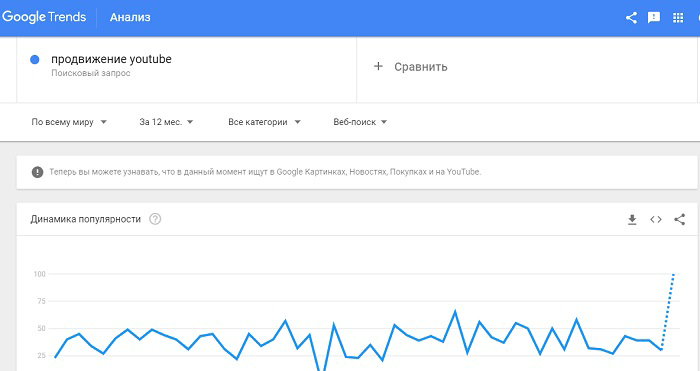
Google Trends — это мощный инструмент, который позволяет фильтровать по дате и местоположению, вплоть до города, и дает возможность точно определять актуальные темы в оптимальное время.
Оценка конкуренции ключевых слов и объем поиска с помощью плагинов
Несколько плагинов, таких как TubeBuddy и VidIQ, интегрируются с YouTube и помогают оценивать конкуренцию, объем поиска и рекомендуемые ключевые слова. Эти плагины стоят денег, но могут быть очень полезными.
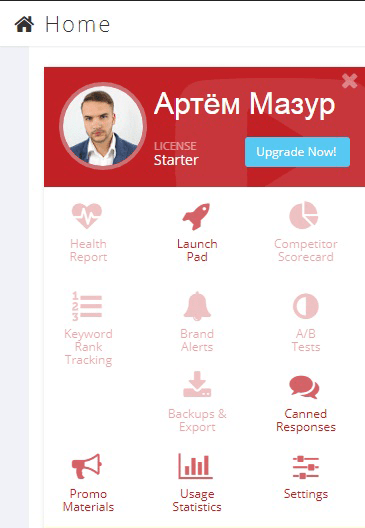
Например, с помощью этих плагинов вы можете копировать и вставлять ключевые слова из видео, которые высоко оцениваются для этих ключевых слов, чтобы помочь вашему видео быть в предложенных. (У меня пока не куплена платная версия, потому ключевые слова заблокированы;))
Кроме того, у TubeBuddy есть набор видеоинструментов для SEO, включая тег Explorer. С помощью тегов Explorer вы можете исследовать теги в браузере во время просмотра или редактирования видео на YouTube, или просмотра результатов поиска.
Можете узнать, растет ли популярность интересующих вас запросов и найти лучшие видео с помощью ключевого запроса.
# 3: Добавление ключевых слов в заголовки и описания, дабы увеличить просмотры YouTube видео
Когда есть релевантные ключевые слова, можно приступить к работе над названиями и описаниями видео.
Используйте шаблон с дружественным алгоритмом для добавления тегов
То, как вы загружаете видео, может существенно повлиять на успех вашего канала YouTube. Теги могут помочь алгоритму YouTube сортировать ваши ключевые слова и, следовательно, ваши видео.
Хотя YouTube дает вам 500 символов, добавление более 15 ключевых слов может выглядеть как набивка. И поиск не оценит такой ваш опрометчивый шаг.
Чтобы балансировать, постарайтесь включить от 10 до 15 ключевых слов для каждого видео, чтобы просмотры YouTube видео не страдали.
Начните с длиннохвостых тегов, каждый из которых содержит от 3 до 5 слов, и обычно точные фразы, которые могут искать люди. Примерами конкретных тегов с длинным хвостом являются «Как настроить рекламную кампанию YouTube».
Также используйте фразы по 2 — 3 слова каждый. Используйте более общие запросы.
Затем выделите ключевые слова с длинным хвостом в теги с одним словом. Убедитесь, что некоторые из этих тегов содержат имена плейлистов, в которых отображается видео. Для последнего тега используйте свой бренд.
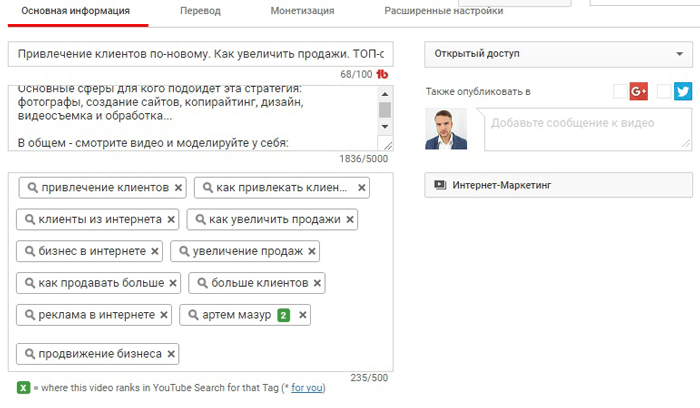
Включите ключевые слова в заголовок и описание
Если хотите связать видео, которые ранжируются для определенных условий поиска, один из способов сделать это — включить ключевые слова в заголовок и описание вашего видео.
Например, если ваш канал YouTube ориентирован на обзоры камер, ваша цель — работать над просмотром камеры в заголовках и описаниях видео.
Как минимум, включите хотя бы одно ключевое слово, которое также используется в описании. Если ключевое слово также включено в заголовок плейлиста, это еще лучше.
Оптимизация видеозаписей для людей
Многие думают, что оптимизация для поиска просто означает набивать свои заголовки полными ключевыми словами, чтобы поднять видео в рейтинге. Но подумайте про людей. Обычные или скучные заголовки, наполненные ключевыми словами, не заставят людей смотреть видео.
Нужно создавать заголовки, которые одновременно интригуют и богаты ключевыми словами, но не одним и тем же ключевым словом. В схожей тематике…
Имейте в виду, что заголовок и миниатюра видео были максимально убедительными. Заголовок, который противоречит картинке не вызовет доверия.
# 4: Добавление ключевых слов на ваш YouTube канал
Помимо добавления тегов и ключевых слов к видео, не забывайте о ключевых словах канала. Ключевые слова канала имеют решающее значение для YouTube. Они помогают алгоритму определить, какие другие каналы и видео использовать, чтобы давать рекомендации ваших видео.
Чтобы добавить ключевые слова канала, откройте Творческая студия. На левой боковой панели нажмите Канал => Дополнительно, а затем введите ключевые слова вашего канала в указанном поле.
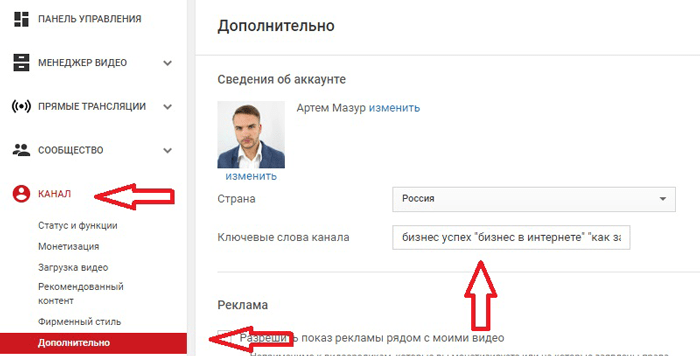
# 5: Использование плейлистов чтобы упорядочить просмотры YouTube видео на канале
Большинство используют плейлисты просто чтобы организовать видео для просмотра новых зрителей. Это хорошая практика. В этом нет ничего плохого, но плейлисты способны дать намного больше.
Плейлисты позволяют рассматривать ваш канал YouTube больше как телевизионную сеть. С плейлистами вы можете разработать стратегию, которая заставляет зрителей часами зависать на вашем канале и, соответственно, увеличивать просмотры YouTube видео.
У плейлистов также мощная SEO функция. Связывая видео с правильными ключевыми словами, вы присоединяете эти видео к алгоритму, что улучшает ранжирование ваших видео.
Оптимизация названия и описания плейлистов для поиска
Чтобы дать вашему видео толчок в продвижении, выберите заголовок с высокочастотным запросом поиска.
Чтобы изменить название плейлиста, откройте Творческая студия и нажмите Менеджер видео => Плейлисты.
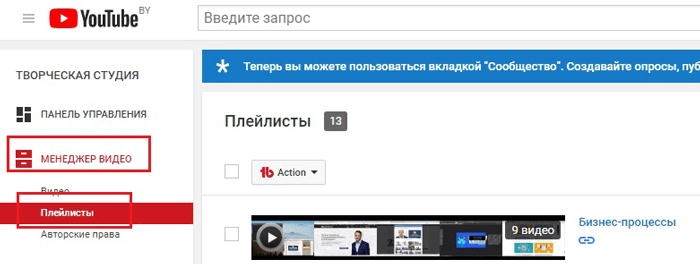
Нажмите на плейлист, который вы хотите отредактировать, а затем Изменить на следующей странице.
На странице редактирования списка воспроизведения наведите указатель мыши на заголовок и щелкните значок карандаша, который появляется справа.
После того, как вы выберете наиболее популярный заголовок плейлиста, обязательно добавьте его во всех видео в плейлистах, чтобы алгоритм собрал эти видео вместе.
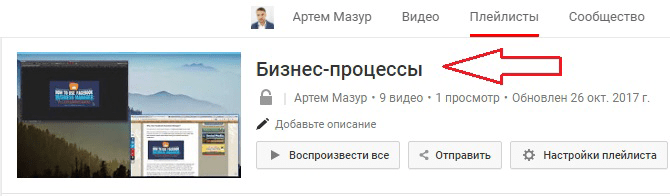
Можно добавить описания некоторых из плейлистов , но не использовать ключевое слово. Ключ-набивка может подсчитываться против вас в алгоритме.
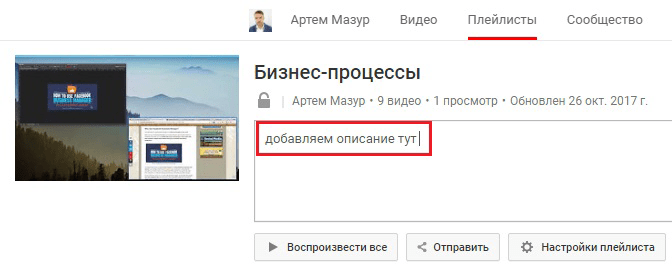
Упорядочить видео в плейлисте
Можно выбрать порядок отображения видео в плейлисте. Всегда добавляйте новейшее видео в начале.
Для контента, основанного исключительно на поиске, разрешите вашим плейлистам сортировать видео по популярности.
Чтобы упорядочить видео в плейлисте, перейдите на страницу редактирования в Творческую студию (откройте плейлист, который вы хотите отредактировать, и нажмите Изменить). Затем возьмите левый край видео (как показано ниже) и перетащите его вверх или вниз, чтобы переместить его в желаемый порядок.
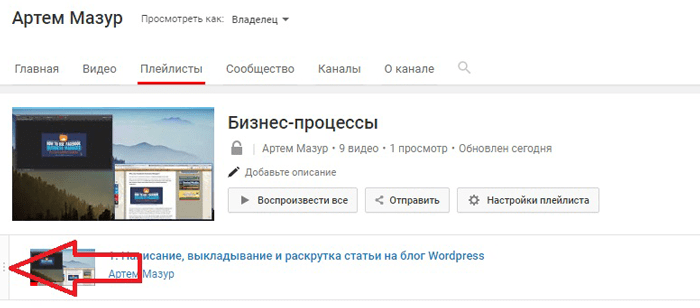
Выберите миниатюру из видео
Можно еще выбрать миниатюру для своих плейлистов. Картинки плейлистов так же важны, как миниатюры видео, которые заставляют зрителей щелкать и смотреть ваш плейлист.
К счастью, вам не нужно создавать совершенно новую миниатюру. Вместо этого выберите миниатюру из видео в своем плейлисте. Предпочтительно использовать миниатюру из видео, которое работает очень хорошо.
Чтобы узнать, какое видео в вашем плейлисте работает лучше всего, откройте Творческая студия и нажмите YouTube Analytics => Источники трафика. Прокрутите вниз и выберите Рекомендуемые видео. Оттуда найдите наиболее популярное видео в своем плейлисте.
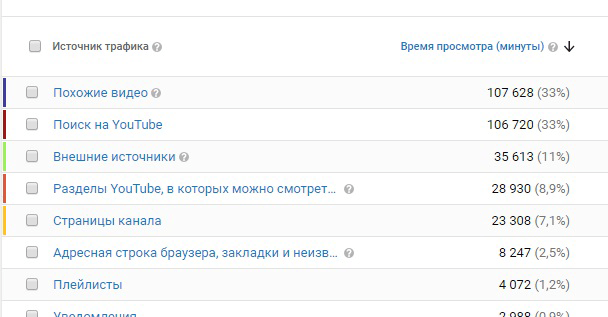
Чтобы установить миниатюру этого видео в качестве миниатюры плейлиста, перейдите на страницу редактирования в Творческая студия. Открываете все видео и в правом углу выбираете Сделать значком плейлиста.
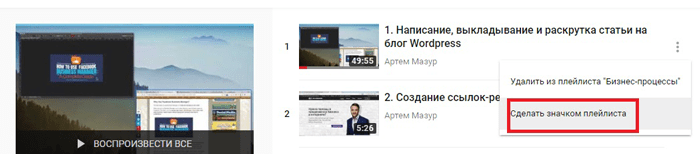
Серия из видео
Если ваше видео является частью серии, добавьте «Эпизод 1», «Эпизод 2» и т. д. к заголовку видео. Заголовки, которые включают номер эпизода, также сообщают зрителям, что доступно больше таких видеороликов, и побуждает смотреть следующий эпизод.
Чтобы упаковать серию, вы также должны включить все видеоролики из серии в плейлист.
Добавление новых плейлистов
В идеале добавляйте по меньшей мере два новых плейлиста на ваш канал каждую неделю. В среднем, от 3 до 10 видеороликов в каждом плейлисте.
Несколько советов помогут вам:
После того, как у вас будет около 10 видеороликов, найдите ключевое слово, которое содержат все эти видео, и создайте новый плейлист на основе него. Эта тактика поможет вашему каналу и увеличит просмотры YouTube видео.
Добавьте новые видео, по крайней мере, в три плейлиста, чтобы создать максимальную возможность для просмотра.
Настройка правил для автоматического добавления видео в плейлисты
Вы можете настроить правила для добавления видео в плейлисты. Эти правила предлагают хороший способ автоматизации рабочего процесса после того, как ваш канал имеет более 20 списков воспроизведения.
Тем не менее, вы должны по-прежнему просматривать свои плейлисты каждые несколько недель, чтобы убедиться, что видео не помещено в неправильные плейлисты.
Чтобы создать правила, которые автоматизируют добавления плейлистов, откройте Творческую студию и нажмите Диспетчер видео => Плейлисты.
Затем выберите список воспроизведения, который вы хотите автоматизировать, и нажмите кнопку Изменить, затем снова Изменить.
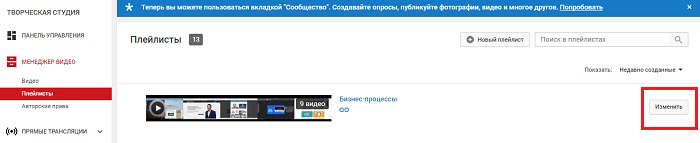
Во вкладке Настройки плейлиста выбирайте Автодобавление.
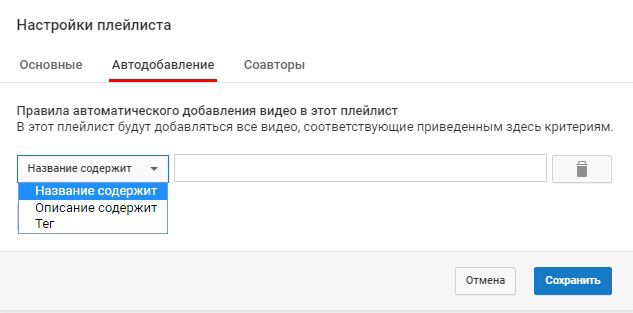
В плейлисте нажмите Настройки плейлиста и затем нажмите Автодобавление. Когда вы создаете правила, определите, должен ли YouTube добавлять видео в список воспроизведения на основе тега, названия или описания.
Вывод о том как увеличить просмотры YouTube видео оптимизируя сам канал
Оптимизация каналов — это упущенная тема, потому что большинство людей сейчас в погоне за просмотрами отдельных видео. Но оптимизация всего канала расширяет перспективы YouTube, в результате чего появляется больше просмотров YouTube видео и более высокие коэффициенты конверсии.
В конце концов, люди подписываются на ваш канал, а не на ваше видео.
Оптимизация канала, так же как и оптимизация видео, означает оптимизацию поиска и аудитории.
Вам нужно использовать ключевые слова, метаданные и другие рекомендации, чтобы улучшался поиск и ваши видео предлагались другим пользователям.
Вам также необходимо создать плейлисты, которые делают канал привлекательным для зрителя.
Что думаете? Какие идеи в этой статье могут помочь увеличить количество просмотров YouTube видео и сделать ваш канал на YouTube популярным? Уже оптимизировали свой канал?
Как всегда, я очень надеюсь, что было полезно.
Пожалуйста, поделитесь своими мыслями в комментариях.





